

Av Adela D. Louie, Senast uppdaterad: January 30, 2023
Om du äger en dator och har en stabil internetuppkoppling kan du ha tittat på Youtube-filmer varje dag. Och det här kan ta dig till låtar som har kommit in i ditt hjärta som du ville lära dig att göra på rätt sätt klippa ljud från Youtube.
Tja, om så är fallet skulle det verkligen vara nödvändigt för dig att lära dig mer. Youtube är en mycket populär onlineplattform för videodelning som är älskad och nedlåtande av många människor. Det finns faktiskt i genomsnitt 30,000 XNUMX timmar onlinevideor som läggs till varje timme.
Det är därför, om du är uppe och iväg och letar efter den perfekta låten till temat med ditt humör idag, är Youtube definitivt det perfekta stället att vara på.
Om du är den typen av person som älskar att göra Youtube till din favoritplats på grund av din kärlek till musik eller vissa låtar, kommer det här inlägget verkligen att hjälpa dig mycket. Självklart hade det varit jättebra om du har en pålitlig partner när det kommer till att guida dig om hur du ska göra klippa ljud från en MP4-fil av Youtube, och du kommer att bli så förvånad över att upptäcka många metoder som skulle hjälpa dig och vägleda dig hela vägen.
I slutet av den här artikeln kommer vi att garantera dig att du kan njuta av låtar och du kan också redigera dina ljud och skapa dem efter eget tycke så att du kan slänga ner staden medan du fnissar med ringsignalen du ville skapa sedan dess.
Del #1: Vilka är metoderna för hur man klipper ljud från YouTube?Del #2: Att sammanfatta allt
Det kan finnas många sätt att klippa ljud från YouTube. Vi kommer att lista några av dem så att du bättre kan göra anteckningar för att kunna använda dem som dina referenser i framtiden.
En av metoderna som vi har listat är hur du skär din audio fil från YouTube med en onlinemetod. Du kan extrahera ljudet online utan att ladda ner programvara. Den nämnda metoden är verkligen enkel och skulle inte kräva att du utför eller följer komplicerade steg bara för att klippa din ljudfil från YouTube. Vi har också listat stegen för hur du kan göra det nedan.
Det första onlineverktyget kallas oDownloader. Det är gratis och du kan klippa Youtube-videor med hjälp av den här webbsidan. Förutom att det är gratis har det också ett mycket lättförståeligt gränssnitt varför det också rekommenderas att använda. Du behöver bara klistra in en URL på skärmen, och du kan börja konvertera Youtube-videon till en ljudfil.
Här är stegen för hur du använder oDownloader.
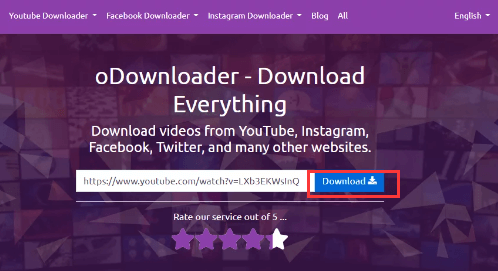
Det finns en annan onlinemetod för att klippa ljud från YouTube, det är genom att använda YouTube Cutter. Liksom den första som vi har diskuterat är den här också gratis och lätt att använda. Låt oss gå direkt in i stegen för hur du använder YouTube Cutter för att klippa din ljudfil från YouTube.
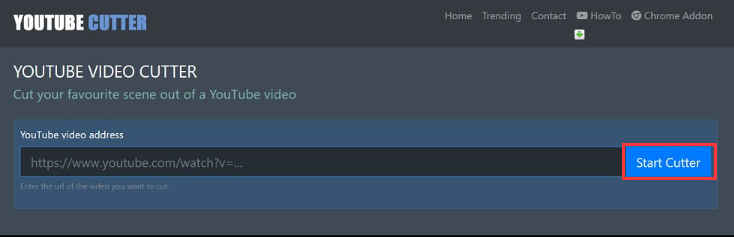
Nästa metod måste vi använda ett verktyg som kallas FoneDog Video Converter. Det är en effektiv videokonverterare som hjälper dig att konvertera dina filer på ett enkelt och mycket snabbt sätt. Bortsett från processen att konvertera dina filer eller videor, skulle du bli så förvånad att den kan göra många saker som verkligen kommer att göra dina ögon glada!
Gratis nedladdning Gratis nedladdning
Använda bästa videokonverteringsverktyget du kan konvertera så många videofiler du vill på en gång! Du kan spara mycket av din tid eftersom den också kan göra sitt jobb väldigt snabbt! Du kan också använda för att lägga till undertexter till de filmer du älskar att titta på så att du inte skulle ha svårt att förstå dem.
Bortsett från dessa två kan du också göra några ändringar i videorna beroende på dina preferenser genom att redigera dem. Du kan justera ljusstyrkan och även ta bort onödigt brus som finns kvar i din ljud- eller videofil. Du kan göra många saker med denna videokonverterare!
Men anledningen till att vi har introducerat FoneDog Video Converter är på grund av dess förmåga att klippa ljudet från videor och låta dig slå samman dem till en beroende på vad du gillar.
Precis som de som vi har pratat om kan detta hjälpa dig att ställa in en korrekt starttid och sluttid för din ljud- eller videofil, och få dem perfekt modifierade som en förbättrad ljudfil! Underbart eller hur? Du kan till och med klippa och ta bort delar som du inte vill ha eller de som verkade störande för dig.
Det här kan vara fansens uppvaktning och applåder om du vill stänga av ljudet från en YouTube-video som visar upp konserten med dina mest älskade artister.
Och det är inte bara det, för en bonus, vi kommer att diskutera med dig stegen för hur man använder FoneDog Video Converter för att klippa ljud från YouTube, låt oss ha dem nedan.

Folk läser ocksåDen bästa och enkla guiden om hur man spelar in ljud på ChromebookTitel: Guide om hur man löser YouTube Only Audio No Video i Android
Det finns fantastiska metoder för hur man klipper ljud från Youtube, du måste bara välja den bättre. Baserat på alla saker som vi har diskuterat finns det inget sätt att FoneDog Video Converter kan slås av något annat verktyg. Vi hoppas att du kommer att njuta av alla dina ljudfiler nu när du kan ha dem när du vill!
Lämna en kommentar
0 Kommentar
Video Converter
Konvertera och redigera 4K/HD-video och ljud till valfritt format
Gratis nedladdning Gratis nedladdningHeta artiklar
/
INTRESSANTTRÅKIG
/
ENKELSVÅR
Tack! Här är dina val:
Utmärkt
Betyg: 4.5 / 5 (baserat på 86 betyg)